Come controllare la TV o lo stereo con Amazon Echo e Logitech Harmony Hub

Se usare un telecomando per accendere la TV è troppo vecchia per te, ecco come usare Amazon Echo per accendere il televisore usando la tua voce.
Sfortunatamente, generalmente non puoi farlo solo con un'eco e una TV: hai bisogno di una sorta di hub intelligente collegato alla tua TV con cui Echo può comunicare. Raccomandiamo il Logitech Harmony Hub.
C'era una volta, dovevi usare l'IFTTT leggermente goffo per collegare questi due insieme. Logitech ha infine aggiunto il supporto nativo per Amazon Echo, rendendo più semplice il collegamento dei due dispositivi e il controllo dell'home theater con comandi vocali personalizzati. E, a partire da gennaio 2017, può fare molto di più che accendere e spegnere la TV.
CORRELATO: Come controllare l'intero Home Theatre con un telecomando Logitech Harmony
L'integrazione di Echo's Harmony non è onnipotente, ma le sue capacità sono in continua crescita. Può controllare le "attività" che hai impostato sul tuo Harmony Hub, il che significa che può attivare e disattivare qualsiasi numero di dispositivi. Alexa può anche regolare il volume, riprodurre o mettere in pausa tutto ciò che stai guardando, impostare uno sleep timer e persino passare a canali specifici (sia durante la visualizzazione della TV in diretta o utilizzando Roku). Se stai già utilizzando Harmony Hub, probabilmente hai già tutto pronto, ma in caso contrario, abbiamo una guida completa che ti guida attraverso il processo.
Una volta fatto, dovrai installare l'armonia Abilità di Alexa, che puoi fare all'interno dell'app Alexa. Abbiamo una guida che ti mostra come installare le abilità di Alexa (oltre a quelle utili che dovresti provare), ma il succo è: apri l'app Alexa, tocca il pulsante del menu della barra laterale nell'angolo in alto a sinistra dello schermo, seleziona "Abilità", cerca un'abilità, quindi tocca "Abilita abilità" per installarlo.
Ricorda che ci sono due abilità di Alexa di Harmony tra cui scegliere. Dovrai installarne uno più nuovo con il logo rosso. Tu puoi installare la vecchia abilità con il logo blu, che ti permetterà semplicemente di rinunciare al bit "tell Harmony" nei comandi vocali. Quindi, invece di dire "Alexa, dì ad Harmony di accendere la TV", puoi semplicemente dire "Alexa, accendi la TV", anche se sarai in grado di farlo solo per pochi comandi, come ad esempio attivare le attività e off.
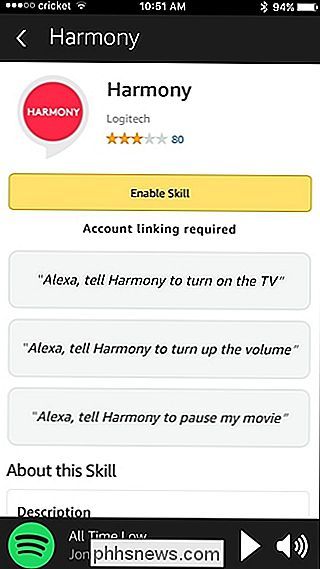
Quando si attiva l'abilità Harmony, è necessario accedere al proprio account Logitech e, dopo averlo fatto, potrebbe essere necessario aggiornare Harmony Hub prima di poterlo utilizzare con Alexa. In questo caso, apri l'app Harmony sul telefono e tocca il pulsante del menu nell'angolo in alto a sinistra.
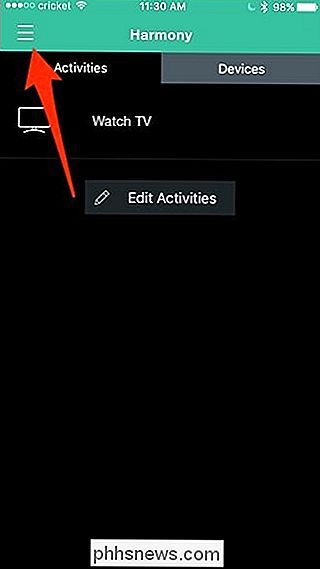
Da lì, seleziona "Harmony Setup".
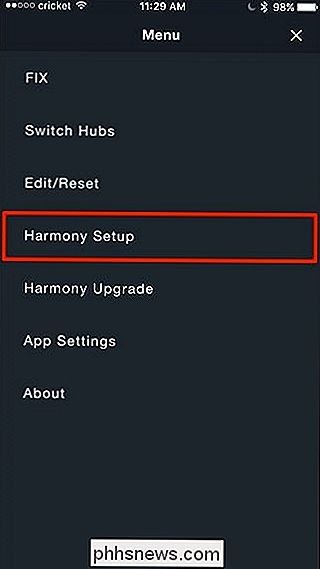
Tocca su "Sync".
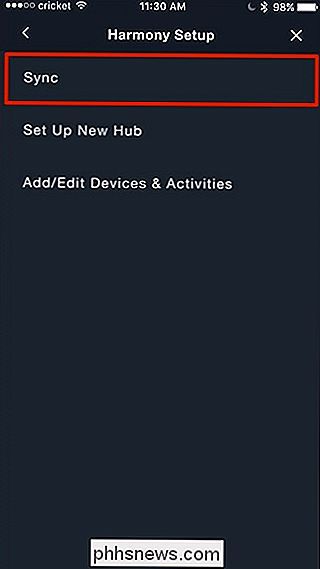
Tocca "Sincronizza ora".
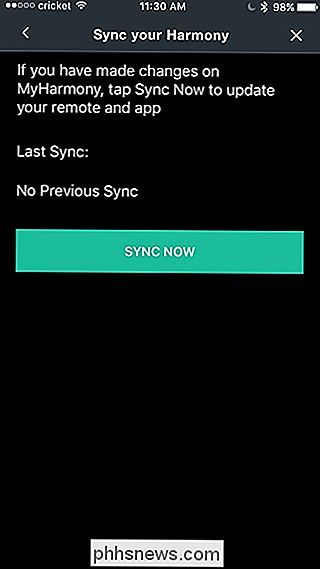
Premi "Sì" quando viene visualizzato il popup.
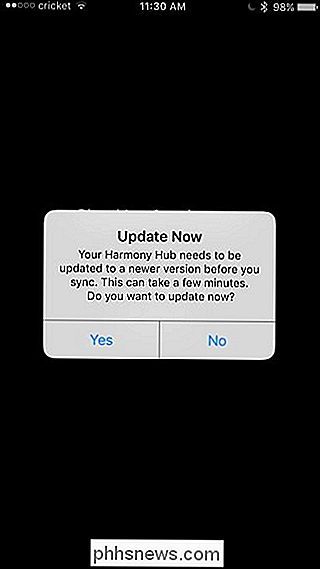
Una volta aggiornato l'hub Harmony, devi tornare all'app Alexa e installare di nuovo l'abilità Harmony, come e accedi al tuo account Logitech (probabilmente è un bizzarro bug che lo causa).
Dopo aver effettuato l'accesso, sceglierai quali attività vuoi che Alexa riconosca. Puoi anche toccare "Aggiungi nome descrittivo" per fornire a Alexa una frase migliore da usare. Quindi, invece di dire "Alexa, attiva Watch TV", puoi usare "TV" come nome descrittivo per quell'attività. Questo ti permette di dire "Alexa, accendi la TV" per invocare quell'attività. Come puoi vedere nello screenshot qui sotto, "TV" e "Televisione" sono nomi amiche che sono stati impostati automaticamente, ma puoi aggiungerne altri.
Se hai attività che non vuoi controllare con Alexa (per esempio, smarthome dispositivi che Alexa controlla già separatamente), puoi deselezionarli completamente da questo elenco.
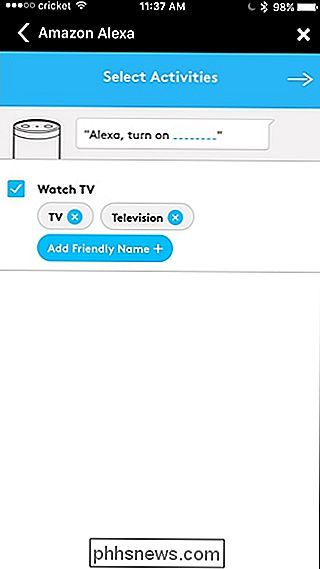
Tocca la freccia quando hai terminato questo passaggio.
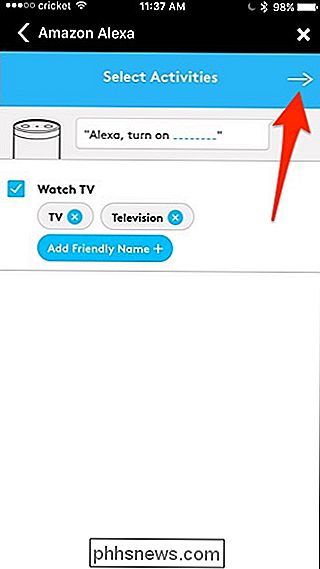
La schermata successiva è dove imposterai i tuoi canali preferiti in modo che puoi passare a loro usando Alexa. Se non hai impostato i canali preferiti sul tuo account Harmony, vedrai una schermata come questa di seguito:
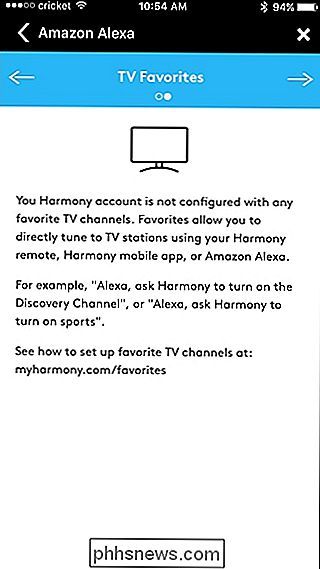
Per risolvere questo problema, puoi impostare i canali preferiti all'interno dell'app Harmony navigando su Menu> Impostazione armonia > Aggiungi / Modifica dispositivi e attività> Preferiti.
Dopo averlo fatto, puoi tornare all'app Alexa per completare la configurazione dei tuoi canali preferiti e quindi toccare la freccia nell'angolo in alto a destra. Da lì, tocca "Link Account" in basso.
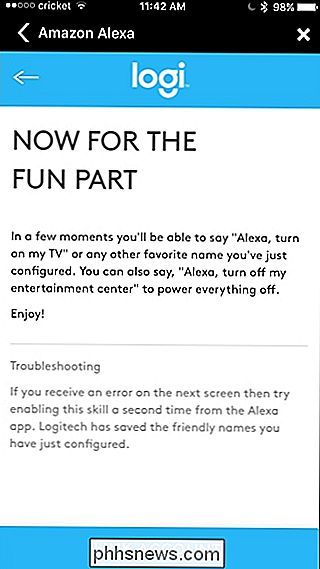
Riceverai quindi la conferma che Alexa è stata collegata con successo ad Harmony. Da qui, puoi chiudere l'app e iniziare a utilizzare il tuo Echo o altro dispositivo supportato da Alexa per controllare il tuo sistema di intrattenimento domestico.
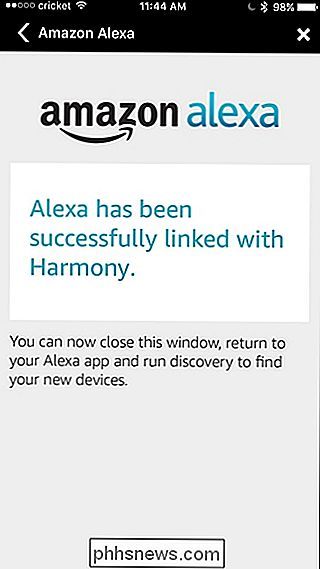
Sfortunatamente, non puoi fare tutto con Alexa, ma la sua integrazione sta migliorando. Tutto ciò che potevi fare in passato era semplicemente accendere e spegnere il tuo centro di intrattenimento usando Alexa, ma ora puoi controllare il volume, riprodurre / mettere in pausa i contenuti (incluso Netflix in Roku) e passare a canali specifici, tutti usando la tua voce.

Come utilizzare il tunneling SSH per accedere ai server con restrizioni e navigare in modo sicuro
Un client SSH si connette a un server Secure Shell, che consente di eseguire i comandi del terminale come se si fosse seduti di fronte a un altro computer. Ma un client SSH consente anche di "tunnelare" una porta tra il sistema locale e un server SSH remoto. Esistono tre diversi tipi di tunneling SSH, e sono tutti utilizzati per scopi diversi.

Come installare macOS High Sierra in VirtualBox su Windows 10
Sia che tu voglia testare occasionalmente un sito web in Safari, o provare un po 'di software nell'ambiente Mac, avendo accesso a l'ultima versione di macOS in una macchina virtuale è utile. Sfortunatamente, non sei supposto per farlo, quindi ottenere MacOS in esecuzione in VirtualBox è, a dir poco, complicato.



